在vscode中管理laravel依赖的核心在于使用集成终端执行composer命令。1. 打开集成终端(快捷键ctrl+/cmd+);2. 切换到项目根目录;3. 运行composer install安装依赖、composer update更新依赖、composer require添加包、composer remove移除包、composer dump-autoload优化自动加载。此外,使用composer插件如barryvdh/laravel-ide-helper可提升开发效率,通过composer require --dev安装,并在composer.json中配置scripts实现自动化任务。composer.json用于声明依赖和版本约束,应手动编辑并提交到版本控制,而composer.lock是精确快照,绝不应手动修改。vscode提供json编辑支持和php扩展(如php intelephense)增强智能提示,辅助composer操作,但终端仍是主要操作界面。

在VSCode里管理Laravel依赖,核心在于熟练运用它的集成终端来执行Composer命令。VSCode本身不‘管理’,它只是个强大的编辑器,我们通过它来驱动Composer这个真正的依赖管家。而Composer的各种插件,则能让这个过程变得更顺畅,甚至自动化一些繁琐的步骤。
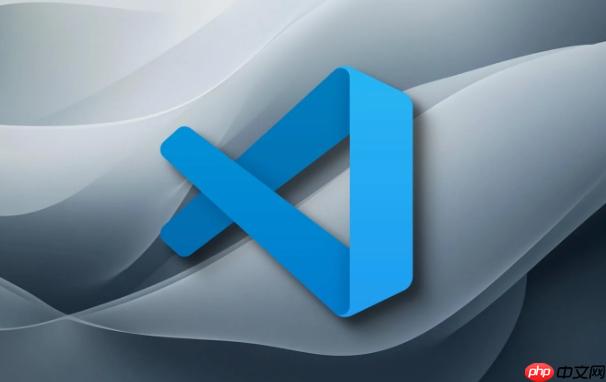
解决方案
要在VSCode中管理Laravel项目的依赖包,最直接且高效的方法就是充分利用VSCode内置的集成终端。这就像你在独立的命令行窗口操作一样,但好处是所有操作都在同一个开发环境中完成,无需频繁切换。
我个人习惯一打开Laravel项目,第一件事就是把终端拉出来,看看是不是在项目根目录。然后,composer install几乎是反射性地敲下去的,这能确保所有项目所需的依赖都按composer.lock文件里指定的精确版本安装好。

基本操作流程:
-
打开集成终端: 在VSCode中,你可以通过
Ctrl+(Windows/Linux) 或Cmd+(macOS) 快捷键快速打开终端,或者通过菜单栏终端->新建终端。 -
切换到项目根目录: 确保终端的当前工作目录是你的Laravel项目根目录,也就是
composer.json文件所在的位置。如果不在,使用cd命令切换。 -
运行Composer命令:
-
安装依赖: 如果是新克隆的项目,或者
vendor目录被删除了,运行composer install。它会根据composer.lock文件来安装依赖,如果lock文件不存在,则根据composer.json生成并安装。 -
更新依赖: 当你需要更新依赖到最新兼容版本时,运行
composer update。这会更新composer.lock文件,并安装新的依赖。 -
添加新包: 要在项目中添加新的第三方包,使用
composer require。例如,composer require barryvdh/laravel-debugbar。Composer会自动下载并添加到composer.json和composer.lock。 -
移除包: 不再需要的包,可以用
composer remove来移除。 -
优化自动加载: 在安装或更新依赖后,有时需要运行
composer dump-autoload来重新生成自动加载文件,尤其是在添加了新的类或文件后。
-
安装依赖: 如果是新克隆的项目,或者
这些命令的执行结果,包括任何错误或警告,都会直接显示在VSCode的终端里,方便你实时查看和处理。

Composer插件如何显著提升Laravel项目的开发效率?
Composer插件,顾名思义,是能够扩展Composer功能的工具。它们通常在Composer生命周期的特定阶段(如安装、更新后)执行自定义任务。在Laravel项目中,某些Composer插件简直是效率神器,能大大提升你的开发体验,特别是在VSCode这种IDE环境下。
我每次新开Laravel项目,barryvdh/laravel-ide-helper这个包几乎是必备,它虽然名义上是Laravel包,但其核心功能通过Composer的post-update-cmd或post-install-cmd钩子生成,本质上就像一个Composer插件在工作。它能为Laravel的Facade、模型、路由等生成额外的IDE辅助文件(如_ide_helper.php),让VSCode(配合PHP Intelephense等扩展)的自动补全、类型提示和定义跳转功能变得异常强大。没有它,VSCode在处理Laravel的魔术方法时会显得有些“懵懂”,开发体验会大打折扣。
如何使用这类插件:
通常,你通过composer require --dev 来安装这些开发依赖,因为它们主要在开发阶段提供便利。然后,它们会根据自身配置,在composer install或composer update后自动执行相应任务。
例如,安装laravel-ide-helper:
composer require --dev barryvdh/laravel-ide-helper
安装完成后,你可能需要手动运行一次生成命令(虽然它通常也会在Composer安装后自动执行):
php artisan ide-helper:generate php artisan ide-helper:models php artisan ide-helper:meta
这些命令会在项目根目录生成辅助文件。VSCode的PHP扩展会自动识别这些文件,从而提供更精准的智能提示。这就像给VSCode装上了“Laravel专用眼镜”,让它能清晰地“看懂”你的代码结构。
除了ide-helper,还有一些用于代码质量检查(如PHPStan的扩展)、或处理特定构建流程的Composer插件,它们都在默默地提升你的开发效率。这些插件通过自动化一些原本需要手动执行的任务,或者提供更深层次的代码洞察力,让你能更专注于业务逻辑的实现。
VSCode中如何有效管理composer.json和composer.lock文件?
composer.json和composer.lock是Composer管理依赖的核心,理解它们的作用并在VSCode中有效管理至关重要。
composer.json是你项目的“愿望清单”,它声明了你的项目需要哪些依赖包,以及这些包的版本约束(例如,^8.0表示兼容8.0及以上,但不包括9.0)。当你用VSCode打开这个文件时,你会发现它是一个标准的JSON文件,VSCode内置的JSON语言服务会提供语法高亮、格式化、甚至基本的自动补全功能,这让编辑起来非常方便。我个人在添加新依赖时,习惯直接在require或require-dev部分手动添加条目,然后保存,再回到终端运行composer update或composer install,让Composer去解析和下载。
而composer.lock则是你项目的“精确快照”,它记录了每个依赖包被安装时的确切版本号、哈希值以及它们的依赖关系。这个文件确保了团队成员在不同机器上安装依赖时,都能得到完全一致的环境,避免了“在我机器上能跑”的问题。
管理策略:
-
composer.json:- 编辑: 在VSCode中直接编辑,利用其JSON编辑能力。
-
版本约束: 熟悉常见的版本约束符号(
^、~、*、>=、=等),这决定了你的依赖更新行为。 -
脚本(scripts):
composer.json中的scripts部分可以定义各种自定义命令,比如post-autoload-dump、post-update-cmd等。你可以在VSCode中直接编辑这些脚本,定义在Composer事件发生后要执行的PHP Artisan命令或其他Shell命令。这在自动化一些任务时非常有用。
-
composer.lock:-
绝不手动编辑: 这是最重要的一点。
composer.lock是由Composer自动生成的,你永远不应该手动去修改它。我见过不少新手直接改lock文件,结果一更新就乱套了,这东西真别手动碰。 -
提交到版本控制: 务必将
composer.lock文件提交到你的版本控制系统(如Git)。这保证了团队成员之间环境的一致性。当有新的依赖添加或更新时,composer update会更新composer.lock,你需要将这个更新后的文件也一并提交。
-
绝不手动编辑: 这是最重要的一点。
VSCode本身不会直接“管理”这两个文件,但它提供了极佳的编辑体验和终端环境,让你能方便地通过Composer命令来间接管理它们。理解这两个文件的作用,并遵循“编辑json,提交lock,让Composer去处理”的原则,是高效管理Laravel依赖的关键。
VSCode中除了终端,还有哪些工具或扩展可以辅助Composer操作?
虽然VSCode的集成终端是与Composer交互的主要阵地,但确实有一些VSCode扩展和内置功能可以辅助或增强Composer的使用体验,让整个工作流更加顺畅。
首先,VSCode对JSON文件的原生支持就非常强大。当你打开composer.json时,它不仅提供语法高亮,还有基本的错误检查和格式化功能。这对于维护composer.json的正确性非常有帮助,避免因为手误导致JSON格式错误。
其次,对于PHP开发者来说,一些核心的PHP扩展间接提升了Composer相关的工作效率:
PHP Intelephense / PHP IntelliSense: 这两个是VSCode中流行的PHP智能提示扩展。它们会解析你的项目依赖(这些依赖正是由Composer管理的),并提供准确的自动补全、定义跳转、类型检查等功能。当你的
vendor目录(由Composer创建)中有大量类库时,这些扩展能够高效地索引它们,让你的代码编写体验如丝般顺滑。前面提到的barryvdh/laravel-ide-helper就是专门为这些IDE增强功能服务的。Composer (by ikappas): 这个扩展尝试提供一些Composer命令的快捷方式或UI界面。虽然我个人用得最多的还是集成终端,因为直接敲命令最快也最灵活,但对于不习惯命令行操作或者希望快速执行某些常见命令(如
install、update)的用户来说,它提供了一个便利的入口。它可能在侧边栏或命令面板中提供这些选项。PHP DocBlocker: 虽然不是直接管理Composer,但它能帮助你快速生成符合PHPDoc标准的注释块。这些注释对于IDE的智能提示和代码理解至关重要,而Composer引入的许多库也依赖良好的PHPDoc来提供最佳的IDE体验。
说实话,我用得最多的还是集成终端,因为它直接、高效。但这些辅助性的扩展,比如能帮你检查composer.json语法的,或者增强PHP智能提示的,那真是锦上添花。它们不是替代Composer本身,而是作为VSCode这个开发环境的增强,让Composer管理下的项目代码在编辑时更“聪明”,更符合你的预期。核心思路始终是:VSCode是你的工作台,Composer是你的工具箱,而这些扩展则是工作台上的各种便利小工具。






























